

惠普Deskjet F4488打印机驱动是专为惠普HP Deskjet F4488一体机设计的驱动程序。如果您的设备无法被电脑识别,安装此驱动后即可恢复正常连接和打印功能。此驱动支持DeskJet系列型号,兼容Windows XP、7、8和10的32/64位操作系统。安装过程中,软件将自动扫描并在线获取所需驱动,操作简便。确保下载并安装与该型号相匹配的驱动,有助于解决日常使用中遇到的各种问题。欢迎需要该驱动的用户前来下载!

1、从本站下载惠普f4488驱动压缩包后,接着双击HP_Deskjet_F4488_Series.exe开始安装;
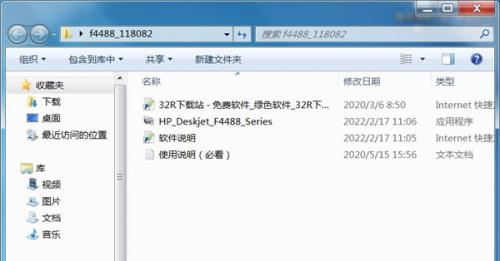
2、勾选左方的协议后点击右侧的接受;
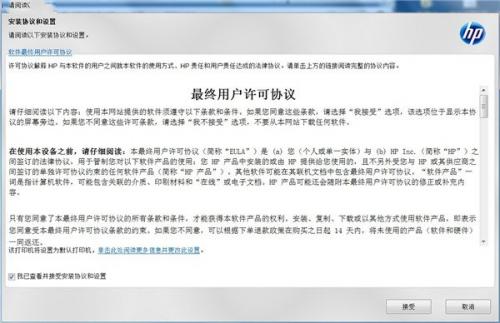
3、继续点击是;
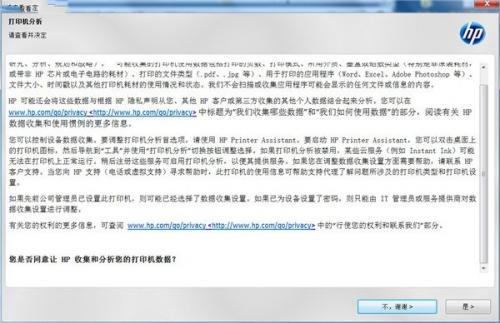
4、耐心等待驱动安装;
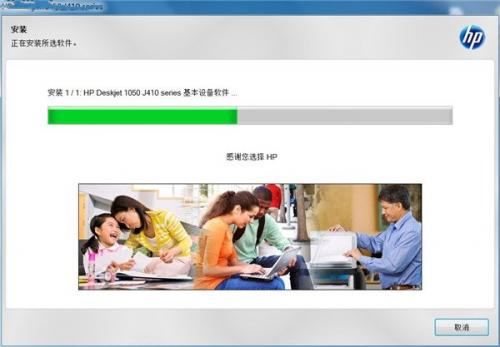
5、出现此界面是因为没有连接打印机设备,勾选上方方框,点击下方跳过;
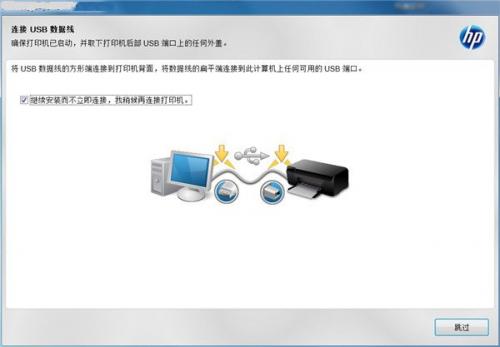
6、安装成功,至此惠普f4488驱动安装教程完毕。
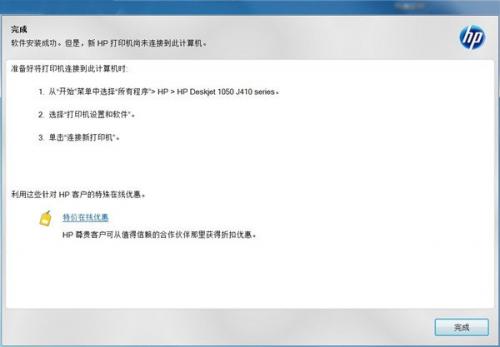
1、首先点击电脑桌面左下角的【开始菜单】按钮,打开开始菜单。

2、然后在里面点击【控制面板】按钮,打开控制面板。
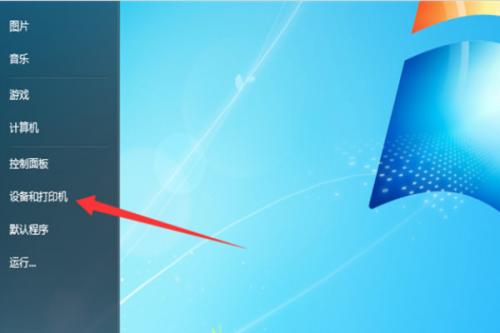
3、然后在控制面板界面,点击【添加打印机】。
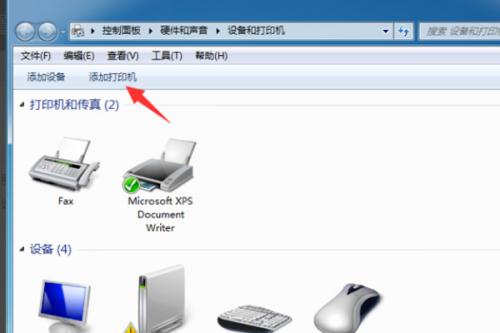
4、然后会打开添加打印机窗口,点击下面的添加网络打印机。
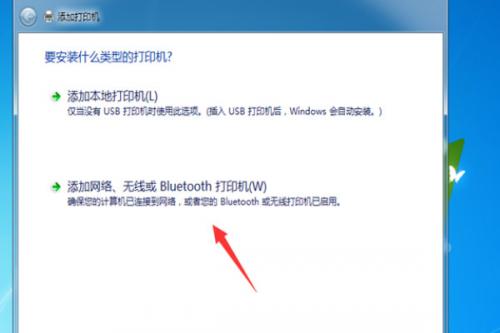
5、然后可以自动搜索网络打印机,将要连接的打印机搜索出来,点击将其选中。
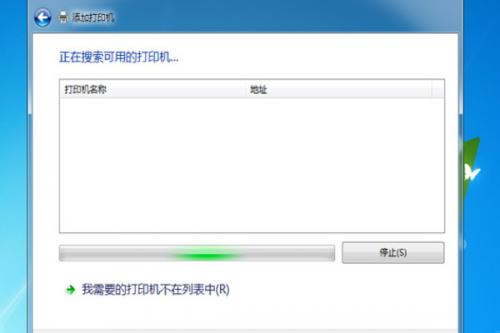
6、另外可以点击【我需要的打印机不在列表中】按钮,在里面按照名称或者TCP/IP或主机名查找网络打印机,在点击选中,点击【下一步】。
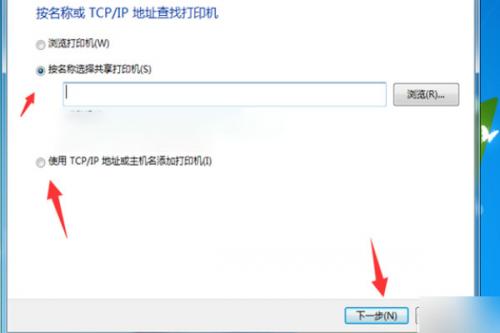
7、然后在里面配置好主机或IP,以及连接的借口,将这些配置完毕点击【下一步】,最后完成窗口设置就可以连接无线打印机成功,我们就可以使用这个电脑,使用无线打印机上打印了。
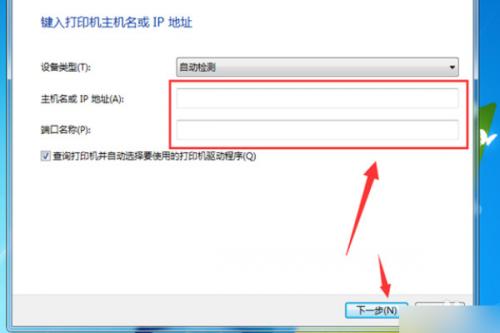
1、首先打印机待机状态下打开机器前盖:;

2、依次按清除,开始键;

3、屏幕显示为空白;

4、按两次数字0键,屏幕显示00 接受,按一次ok键,关闭机器前盖,清零结束。

产品类型:喷墨多功能一体机
产品功能:打印/复印/扫描
最大页面:A4
接口类型:USB 2.0
打印分辨:4800×1200dpi
打印速度:黑白9.5页/分钟;彩色6.5页/分钟
墨盒:HP 818/818b,HP 818L/818XL
硬件ID:USBVID_03F0&Pid_7711

1、电脑中如果有之前安装的打印机驱动,建议卸载;
2、电脑安装打印机驱动前必须关闭杀毒软件防火墙(比如windows防火墙,360杀毒软件,电脑管家,安全卫士)等具有拦截功能的程序;
3、打印机只连接电源线,开机就绪,无指示灯闪烁,只是屏幕无报错提示;
4、USB连接:安装驱动前,打印机的USB不要连接到电脑上,直到驱动安装提示连接设备时,再将USB连接到电脑上;
5、网络连接:安装驱动前,将打印机连接到网络,打印配置页并查看配置页上的打印机IPV4地址。
应用信息
新品榜
同类推荐
必备榜
微信
254.00MB
微信
 社交聊天 / 254.00MB
社交聊天 / 254.00MB
搜狗输入法
60.56MB
搜狗输入法
 系统工具 / 60.56MB
系统工具 / 60.56MB
钉钉
186.27MB
钉钉
 商务办公 / 186.27MB
商务办公 / 186.27MB
小红书
126.59MB
小红书
 社交聊天 / 126.59MB
社交聊天 / 126.59MB
优酷视频
66.29MB
优酷视频
 影音播放 / 66.29MB
影音播放 / 66.29MB
饿了么
54.57MB
饿了么
 生活服务 / 54.57MB
生活服务 / 54.57MB
美图秀秀
123.89MB
美图秀秀
 图片视频 / 123.89MB
图片视频 / 123.89MB
网易云音乐
225.36MB
网易云音乐
 声音软件 / 225.36MB
声音软件 / 225.36MB
全民k歌
132.22MB
全民k歌
 影音播放 / 132.22MB
影音播放 / 132.22MB
作业帮
113.66MB
作业帮
 教育学习 / 113.66MB
教育学习 / 113.66MB